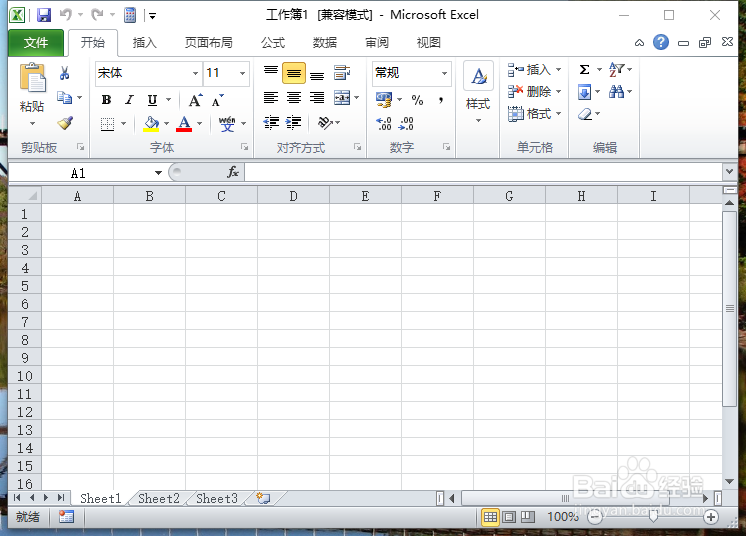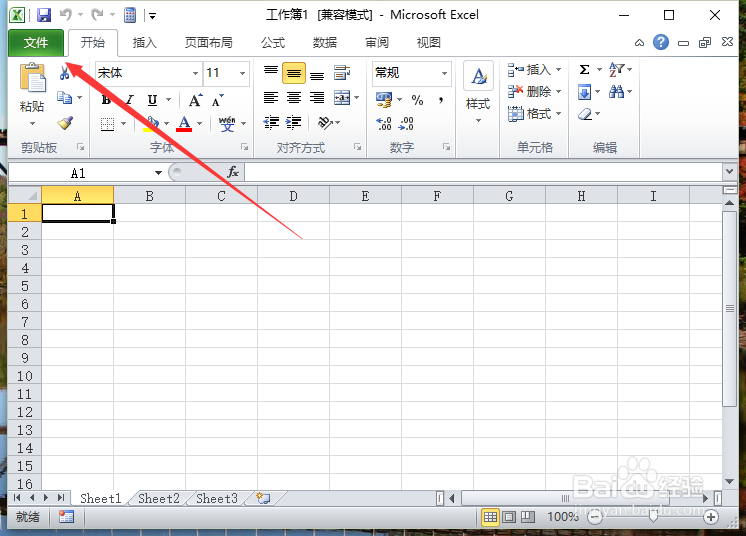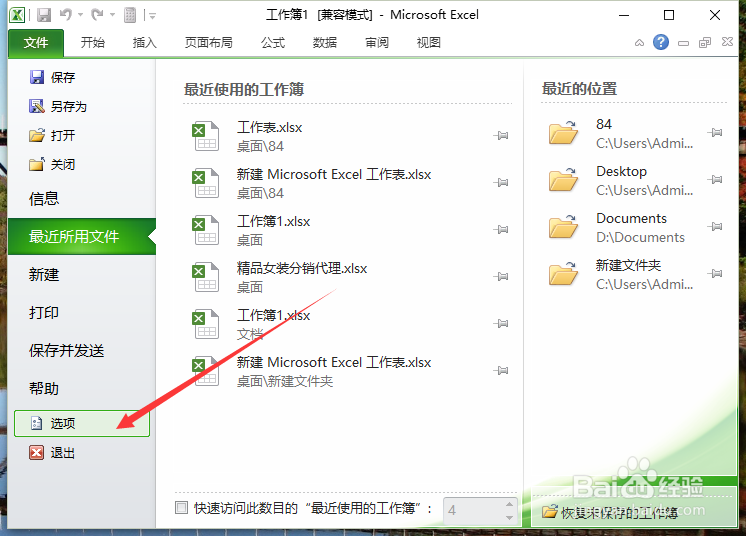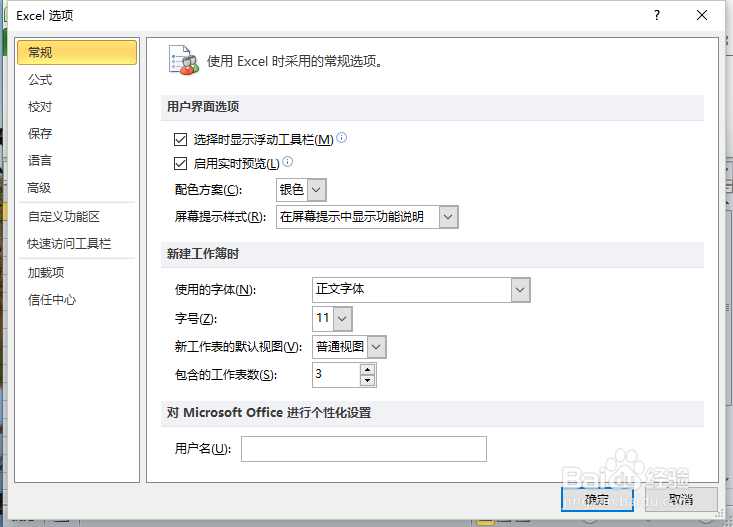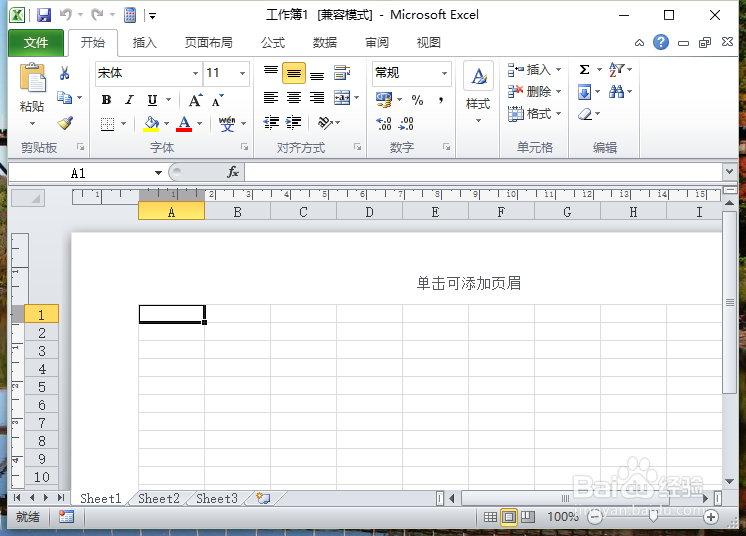Excel2010中修改新工作表的默认视图
1、一、在电脑桌面的Excel2010工作簿程序图标上双击鼠标左键,将其打开运行。如图所示;
2、二、在打开的Excel2010工作薄窗口中,点击左上角的“文件”命令选项。如图所示;
3、三、在弹出的“文件”命令选项对话框中,选择并点击“选项”命令选项。如图所示;
4、四、点击“选项”命令选项后,这个时候会弹出工作簿的“Excel选项”对话框。如图所示;
5、五、在“Excel 选项”对话框中,选择左侧窗格的“常规”选项并点击它。如图所示;
6、六、在“常规”选项的右侧窗格中,,找到“新建工作簿时”组中的“新工作表的默认视图”选项,并将其选择为“页面视图”,然后再点击“确定”按钮。如图所示;
7、七、再次打开Excel2010程序,新建工作表即以“页面视图”的方式展示出来。如图所示;
声明:本网站引用、摘录或转载内容仅供网站访问者交流或参考,不代表本站立场,如存在版权或非法内容,请联系站长删除,联系邮箱:site.kefu@qq.com。
阅读量:52
阅读量:57
阅读量:36
阅读量:62
阅读量:96